
このソフトウェアは、ドライバーの稼働を維持するため、一般的なコンピューターエラーやハードウェア障害からユーザーを保護します。 3つの簡単なステップで今すぐすべてのドライバーをチェックしてください:
- DriverFixをダウンロード (検証済みのダウンロードファイル)。
- クリック スキャン開始 問題のあるすべてのドライバーを見つけます。
- クリック ドライバーの更新 新しいバージョンを入手し、システムの誤動作を回避します。
- DriverFixはによってダウンロードされました 0 今月の読者。
Windows 10では、すべてが接続されています。 あるものにエラーがあると、他のものが機能しなくなる場合があります。 そして、Windows 10のほとんどのものはユーザーアカウントに接続されているので、 破損したユーザーアカウント 多くの損傷を引き起こす可能性があります。
- 直し方: Windows10の破損したユーザープロファイル
新しいユーザーアカウントを作成する
Microsoftフォーラムのあるユーザーは、自分のアプリがどのようになっているのかについて不満を述べました(語, Excel, VLCプレーヤーなど)は、ファイルを追加しようとするたびにクラッシュします。 この問題の原因はユーザーアカウントの破損であると想定しています。
したがって、この問題も発生した場合は、新しいユーザーアカウントを作成し、古いユーザーアカウントからデータを復元するだけで、すべての問題が解決されます。
新しいユーザーアカウントを作成する方法は次のとおりです。
- 検索に移動し、次のように入力します 設定 に行きます PCの設定を変更する
- クリック アカウント、をクリックします その他のアカウント
- クリック アカウントを追加する
- アカウント情報を入力して、Windowsにサインインします。 これを行うには4つの方法があります。
- すでにMicrosoftアカウントをお持ちの場合は、今すぐ入力してください
- Microsoftアカウントをお持ちでない場合は、メールアドレスを使用してアカウントを作成できます
- メールアドレスをお持ちでない場合は、outlook.comにアクセスして作成する必要があります
- お子様のアカウントを追加する場合は、[お子様のアカウントを追加]をクリックします
- 指示に従って、アカウントの設定を完了します
- 関連: 修正:Windows 10、8.1カレンダーアプリがクラッシュし続ける
古いアカウントから新しいアカウントにデータを転送する
これで新しいWindowsユーザーアカウントができました。その後は、古いアカウントから作成したばかりのアカウントにデータを転送するだけです。 その方法は次のとおりです。
- 作成したばかりの新しいユーザーまたはファイルのコピー元のユーザー以外のユーザーとしてログオンします
- を開きます 私の文書 フォルダ
- クリック ツールメニュー、をクリックします フォルダオプション ([ツール]メニューが表示されない場合は、Altキーを押し、[表示]タブをクリックして、[隠しファイル、フォルダー、およびドライブを表示する]をクリックします)
- [保護されたオペレーティングシステムファイルを非表示にする]チェックボックスをオフにし、[はい]をクリックして確認し、[OK]をクリックします。
- を見つけます C:UsersOld_Usernameフォルダー (CはWindowsがインストールされているドライブを表し、Old_Usernameはファイルのコピー元のプロファイルの名前です)
- 次のファイルを除く、このフォルダー内のすべてのファイルとフォルダーを選択します。
- Ntuser.dat
- Ntuser.dat.log
- Ntuser.ini
- クリック 編集メニュー、をクリックします コピー
- を見つけます C:UsersNew_Username フォルダ(CはWindowsがインストールされているドライブ、New_Usernameは作成した新しいユーザープロファイルの名前)
- クリック 編集メニュー、をクリックします ペースト
- ログオフしてから、新しいユーザーとして再度ログオンします
- 関連: WindowsStoreゲームがクラッシュしたときに行う14のこと
追加のソリューション
問題が発生した時期に応じて、考慮すべき解決策がさらにいくつかあります。 多くのユーザーが更新後にWindowsアプリがクラッシュしたと報告したため、いくつかの事例を取り上げました。 これらのソリューションを試して、それがどのように機能したかをお知らせください。
- Windows 10 CreatorsUpdateのインストール後にアプリがクラッシュする[修正]
- 修正:Windows 10 AnniversaryUpdateのインストール後にアプリがクラッシュする
それだけです。他にコメントや提案がある場合は、コメントに書き留めてください。
今すぐチェックアウトする関連記事:
- 修正済み:MicrosoftStoreアプリがWindowsで自動的に更新されない
- 解決済み:MicrosoftStoreでの購入の処理で問題が発生しました
- Windows 8.1、Windows10でアプリデータをバックアップする方法
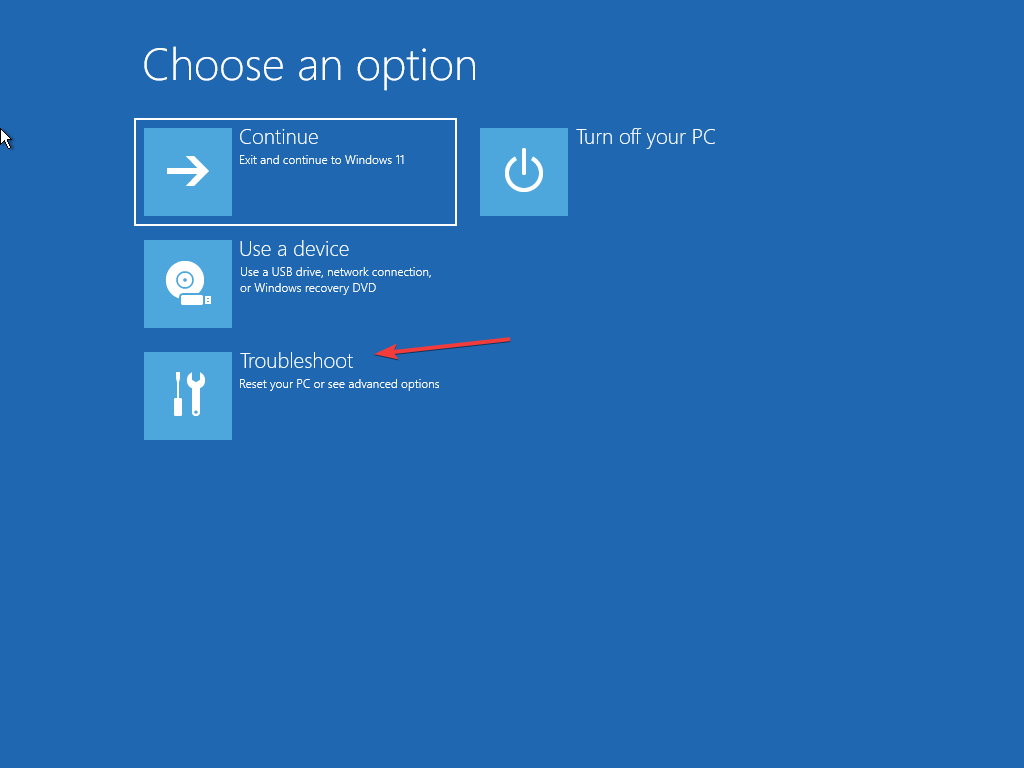
![CefSharp.browsersubprocessが動作を停止しました[4つの修正]](/f/f9390d98c2d67c3cef54c22ad7c1a134.jpg?width=300&height=460)
